HP ProDesk 400 G5 Base Model Small Form Factor PC Bedienungsanleitung
Stöbern Sie online oder laden Sie Bedienungsanleitung nach Nein HP ProDesk 400 G5 Base Model Small Form Factor PC herunter. HP ProDesk 400 G5 Base Model Small Form Factor PC Uživatelská příručka Benutzerhandbuch
- Seite / 52
- Inhaltsverzeichnis
- LESEZEICHEN
- Bezpečnostní upozornění 3
- O této příručce 5
- 1 Funkce produktu 9
- Komponenty předního panelu 10
- Komponenty zadního panelu 11
- Umístění sériového čísla 11
- 2 Upgrade hardwaru 12
- Sejmutí krytu počítače 13
- Nasazení krytu počítače 14
- Sejmutí předního panelu 15
- Nasazení čelního panelu 17
- Konektory systémové desky 19
- Upgradování systémové paměti 20
- Umístění jednotek 27
- Vyjmutí a instalace jednotek 27
- Zámek bezpečnostního kabelu 38
- Visací zámek 38
- A Výměna baterie 44
- B Elektrostatický výboj 48
- Příprava k expedici 50
- D Usnadnění 51
- Rejstřík 52
Inhaltsverzeichnis
Referenční příručka k hardwaruPočítač HP ProDesk 400 G5 SFF Business
Komponenty předního paneluKongurace jednotky se může u jednotlivých modelů lišit. Některé modely jsou vybaveny panelem, který zakrývá tenkou pozici p
Komponenty zadního panelu1 Zásuvka zvukového vstupu 5 Konektor VGA pro monitor2 Konektor RJ-45 (síťový) 6 Porty USB (4)3 Konektor zvukového výstupu pr
2 Upgrade hardwaruServisní postupyKonstrukce počítače usnadňuje jeho rozšiřování a případné opravy. Pro většinu instalačních postupů popsaných v této
Sejmutí krytu počítačePro přístup k vnitřním součástem je třeba sejmout kryt počítače:1. Sejměte nebo uvolněte jakékoli bezpečnostní prvky, které brán
Nasazení krytu počítačeNasaďte kryt na počítač (1), zasuňte jej vpřed (2) a utažením drážkovaného šroubu (3) zajistěte kryt na místě.6 Kapitola 2 Up
Sejmutí předního panelu1. Odstraňte/odpojte veškerá bezpečnostní zařízení, která brání otevření počítače.2. Vyjměte nebo odpojte od počítače všechna v
Odstranění záslepky optické jednotky slimNěkteré modely mohou mít záslepku, zakrývající pozici pro optickou jednotku slim, kterou je před instalací je
Nasazení čelního paneluZahákněte tři západky na spodní straně čelního panelu do obdélníkových otvorů ve skříni (1) a potom horní stranou panelu otáčej
Změna kongurace desktop na typ věžPočítač typu Small Form Factor lze použít i v poloze na výšku (tower), pokud od společnosti HP zakoupíte volitelný
Konektory systémové deskyKonektory pro připojení jednotek k systémové desce můžete určit pomocí následujícího obrázku a tabulky.Č. Konektor systémové
© Copyright 2018 HP Development Company, L.P.Windows je buď registrovaná ochranná známka, nebo ochranná známka společnosti Microsoft ve Spojených stát
Upgradování systémové pamětiPočítač se dodává s paměťovými moduly DIMM (Dual Inline Memory Module) typu DDR4-SDRAM (4x zdvojnásobený datový tok, synch
zbylými dvěma moduly DIMM s kapacitou 1 GB. V této konguraci poběží 4 GB paměti v dvoukanálovém režimu a 1 GB paměti v jednokanálovém režimu.● Maximá
6. Otevřete obě západky na zásuvce paměťového modulu (1) a vložte do zásuvky paměťový modul (2). Stiskněte modul do zásuvky tak, aby byl zcela zasunut
Vyjmutí nebo instalace rozšiřující kartyPočítač je vybaven jednou rozšiřující zásuvkou PCI Express x1 a jednou rozšiřující zásuvkou PCI Express x16.PO
a. Pokud rozšiřující kartu instalujete do prázdné zásuvky PCI Express x1, vložte do otvorů v zadním krytu rozšiřujícího slotu (1) plochý šroubovák a k
c. Pokud odstraňujete kartu PCI Express x16, odklopte upevňovací páčku v zadní části rozšiřující zásuvky a opatrně naklánějte kartu dopředu a dozadu (
11. Chcete-li nainstalovat novou rozšiřující kartu, přidržte ji těsně nad rozšiřující zásuvkou na systémové desce a poté ji posuňte k zadní části skří
15. Znovu připojte napájecí kabel a všechna externí zařízení. Poté zapněte počítač.16. Znovu připevněte jakékoli bezpečnostní prvky, které jste sejmul
UPOZORNĚNÍ: V zájmu zabránění ztráty dat a poškození počítače dodržujte tato opatření:Když vkládáte nebo odstraňujete některou jednotku, řádně vypněte
7. Stiskněte uvolňovací páčku v zadní části jednotky (1) a poté jednotku vysuňte z čelního panelu (2).Instalace 9,5mm tenké optické jednotky1. Odstraň
Bezpečnostní upozorněníVAROVÁNÍ! Abyste snížili riziko úrazů způsobených teplem nebo přehřátí počítače, nepokládejte si počítač na klín a neblokujte v
7. Zarovnejte malý kolík na západce s malým otvorem na boku jednotky, a západku do jednotky pevně zatlačte.8. Optickou jednotku zcela zasuňte přes čel
9. Připojte napájecí (1) a datový kabel (2) k zadní straně jednotky.10. Opačný konec datového kabelu připojte ke světlemodrému konektoru SATA (s označ
6. Ze zadní části optické jednotky vypojte napájecí kabel (1) a datový kabel (2).7. Stiskněte uvolňovací páčku v zadní části jednotky (1) a poté jedno
8. Ze zadní části optické jednotky vypojte napájecí kabel (1) a datový kabel (2).9. Západku pro uvolnění klece diskové jednotky (1) zatlačte dovnitř,
● Pokud chcete vyjmout 2,5palcový pevný disk, vyjměte čtyři šrouby, které jednotku upevňují ke kleci jednotky (1) a poté disk z klece vysuňte (2).11.
● Pokud instalujete 2,5palcový pevný disk, zasuňte jednotku do klece jednotek (1) a zabezpečte ji čtyřmi metrickými šrouby M3 (2).POZNÁMKA: Čtyři otvo
12. Podržte klec jednotek zešikma a výstupky na straně klece vložte do štěrbin ve skříni (1) a potom druhou stranu zamáčkněte tak, aby západka zapadla
14. Optickou jednotku zcela zasuňte přes čelní panel do pozice (1) tak, aby zapadla na místo (2).15. Připojte napájecí (1) a datový kabel (2) k zadní
Instalace bezpečnostního zámkuK zabezpečení počítače lze použít bezpečnostní zámky zobrazené níže a na následujících stranách.Zámek bezpečnostního kab
Bezpečnostní zámek pro počítače HP Business V21. Bezpečnostní kabel obtočte okolo nějakého stacionárního objektu.2. Pomocí vhodných šroubů pro vaše pr
iv Bezpečnostní upozornění
3. Bezpečnostní kabel protáhněte upevňovačem bezpečnostního kabelu.POZNÁMKA: Tento krok je nezbytný, pokud jste připevnili bezpečnostní kabel k pevném
5. Bezpečnostní kabel protáhněte bezpečnostním vodítkem, nainstalovaným na monitoru.6. Připojte upevňovací prvek bezpečnostního kabelu k počítači pomo
7. Bezpečnostní kabel protáhněte otvory upevňovače kabelu příslušenství.8. Dodaným šroubem přišroubujte zámek ke skříni.34 Kapitola 2 Upgrade hardwa
9. Vložte do zámku konec bezpečnostního kabelu (1) a zámek zajistěte stisknutím tlačítka (2). Pro odemčení zámku použijte dodaný klíč.10. Po dokončení
A Výměna baterieBaterie dodaná s počítačem napájí vnitřní hodiny. Při výměně použijte baterii odpovídající té, která byla v počítači nainstalována pův
b. Zasuňte novou baterii do držáku. Kladný pól musí být nahoře. Držák baterii automaticky zajistí ve správné poloze.Typ 2a. Uvolněte baterii z držáku
b. Chcete-li vložit novou baterii, zasuňte jeden její okraj pod okraj držáku. Kladný pól musí být nahoře (1). Zatlačte na druhý okraj baterie tak, aby
11. Pomocí nástroje Computer Setup znovu nastavte datum a čas, hesla a všechna speciální nastavení systému.12. Zamkněte všechna bezpečnostní zařízení,
B Elektrostatický výbojElektrostatický výboj způsobený dotykem ruky nebo jiného vodiče může poškodit systémové desky nebo jiná zařízení citlivá na sta
C Pokyny k použití počítače, běžná péče a příprava k přepravěPokyny k použití počítače a běžná údržbaSprávná instalace a péče o počítač a monitor se ř
O této příručceV této příručce jsou uvedeny základní informace týkající se inovací kancelářských počítačů HP ProDesk Business.VAROVÁNÍ! Označuje nebez
Bezpečné zacházení s optickou jednotkouPři provozu nebo čištění optické jednotky dodržujte následující pravidla.Provoz● Za provozu jednotkou nehýbejte
D UsnadněníSpolečnost HP navrhuje, vydává a prodává produkty a služby, které může používat kdokoli, včetně lidé s postiženími, a to jak samostatně neb
RejstříkEelektrostatický výboj, ochrana 40Iinstalacebaterie 36kabely k jednotkám 19kryt počítače 6optická jednotka 21paměť 12pevného disku 23rozšiřují
vi O této příručce
Obsah1 Funkce produktu ...
Dodatek C Pokyny k použití počítače, běžná péče a příprava k přepravě ..... 41Pokyny k použi
1 Funkce produktuFunkce standardní konguraceFunkce se mohou lišit v závislosti na modelu. Pro pomoc podpory a pro další informace o hardwaru a softwa




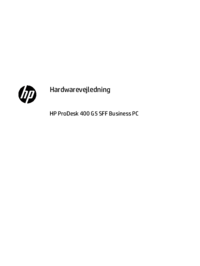



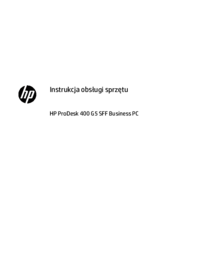


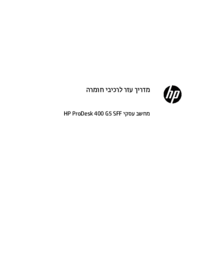















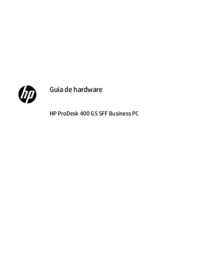



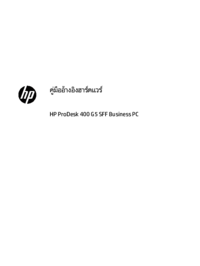




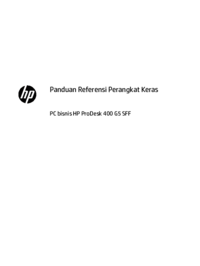

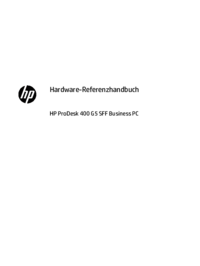


 (21 Seiten)
(21 Seiten) (50 Seiten)
(50 Seiten) (103 Seiten)
(103 Seiten) (55 Seiten)
(55 Seiten) (87 Seiten)
(87 Seiten) (51 Seiten)
(51 Seiten) (3 Seiten)
(3 Seiten) (91 Seiten)
(91 Seiten) (60 Seiten)
(60 Seiten) (68 Seiten)
(68 Seiten)







Kommentare zu diesen Handbüchern